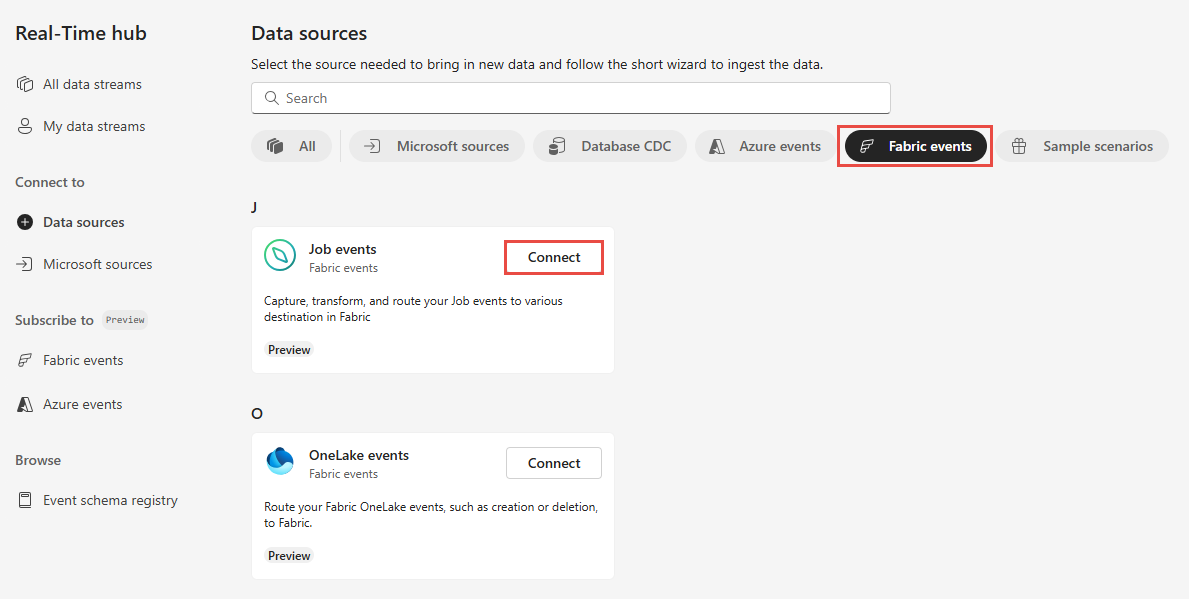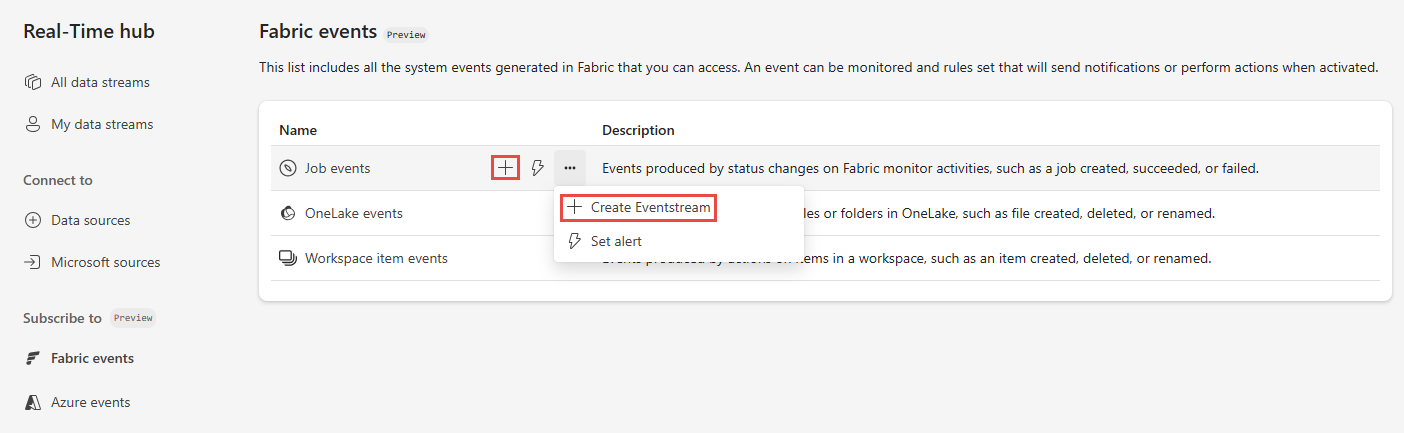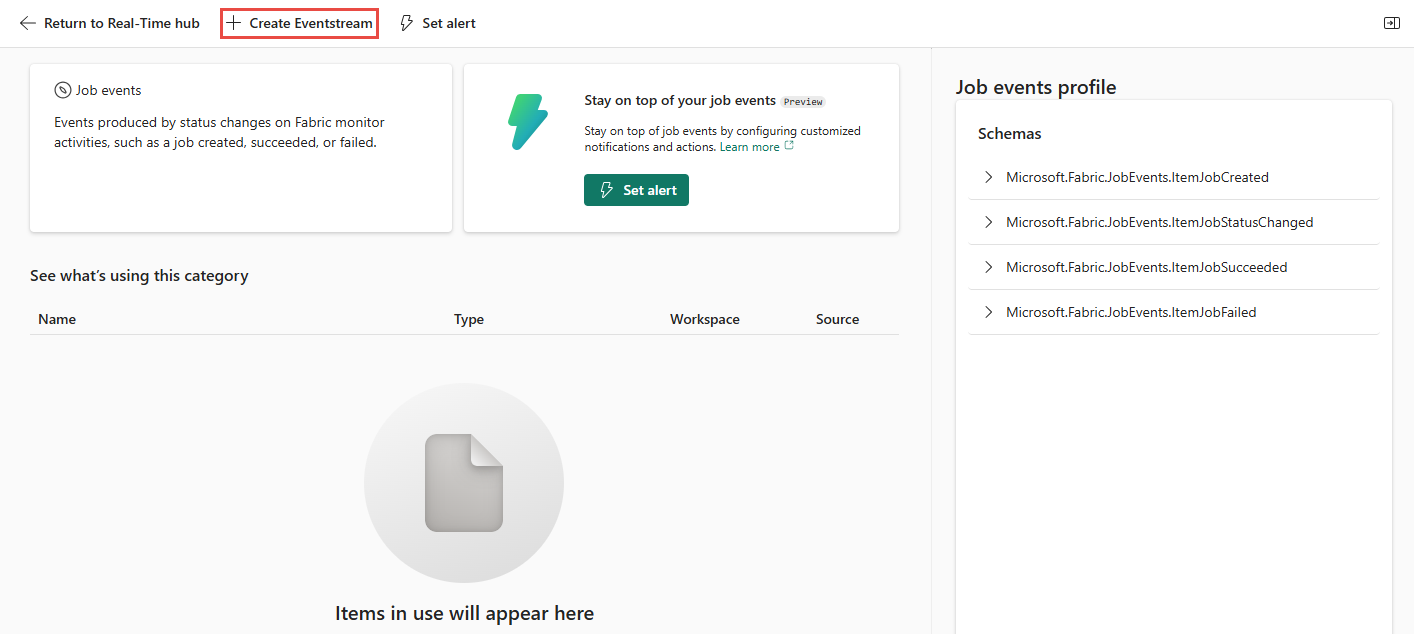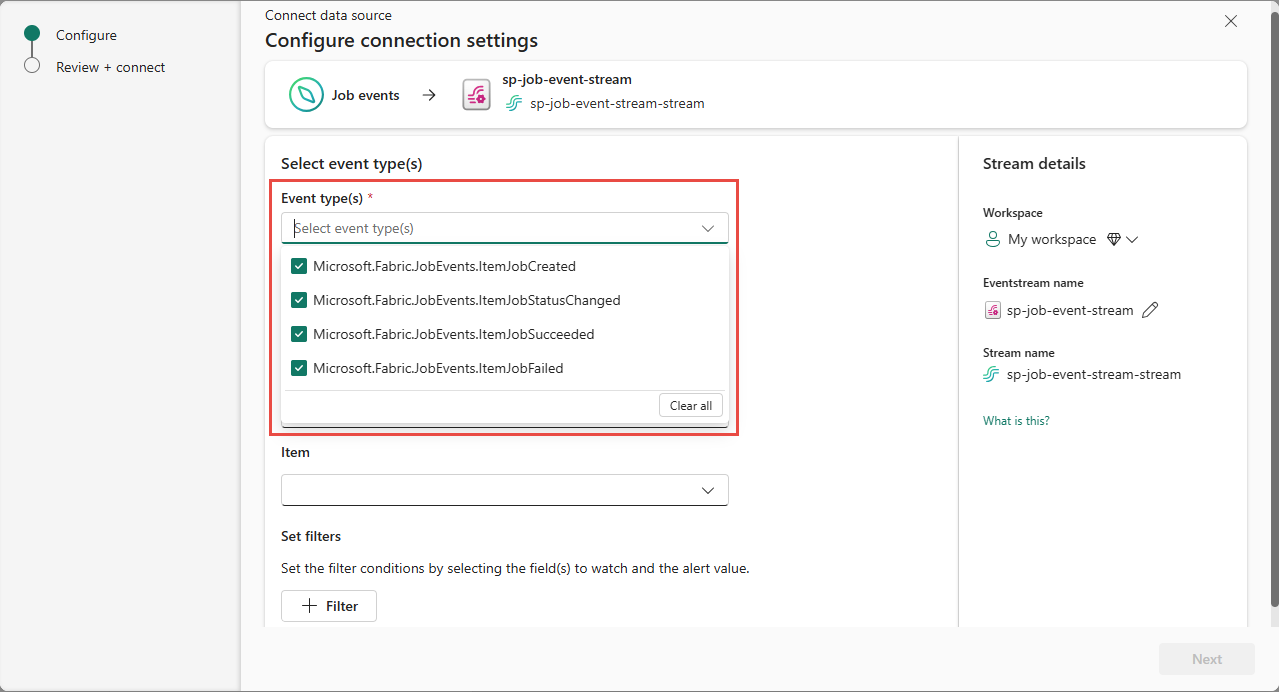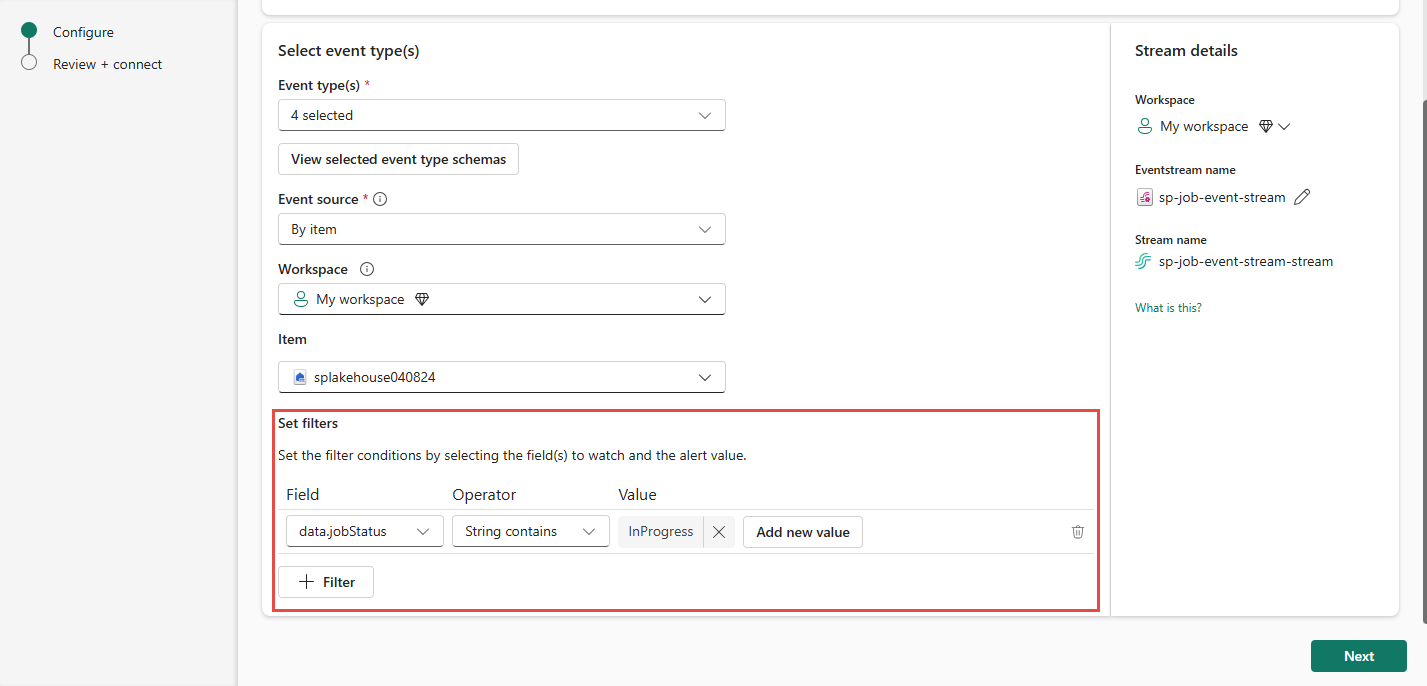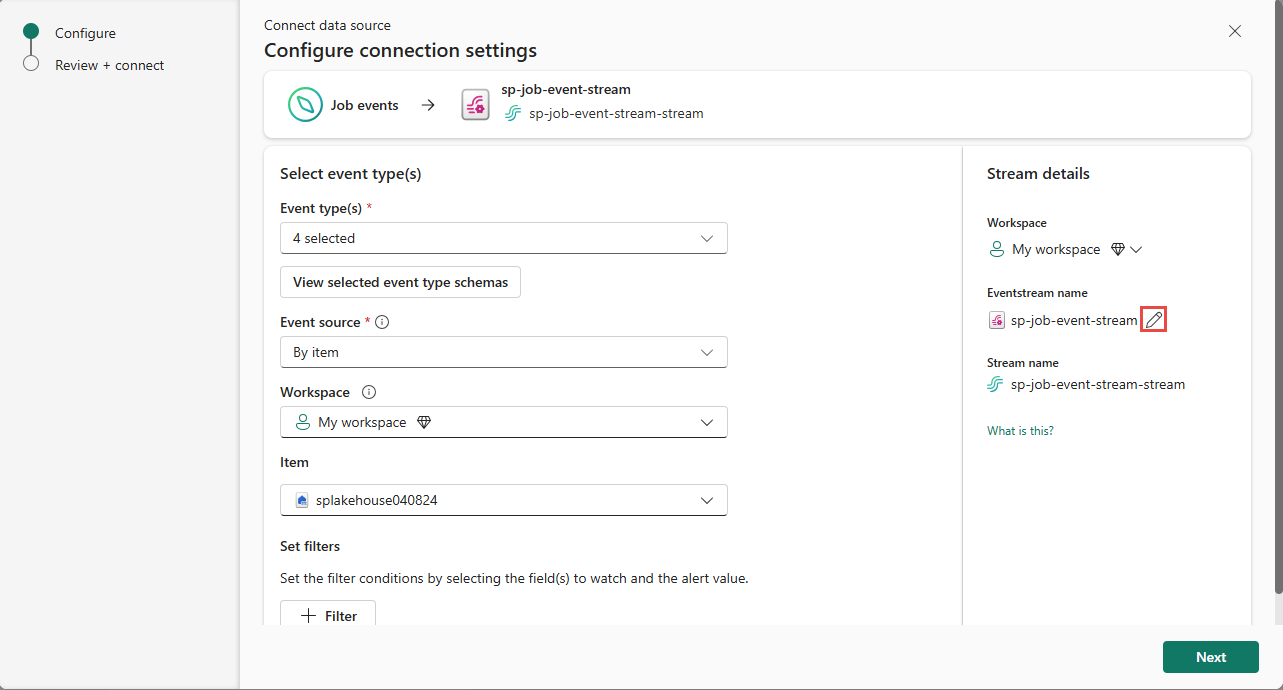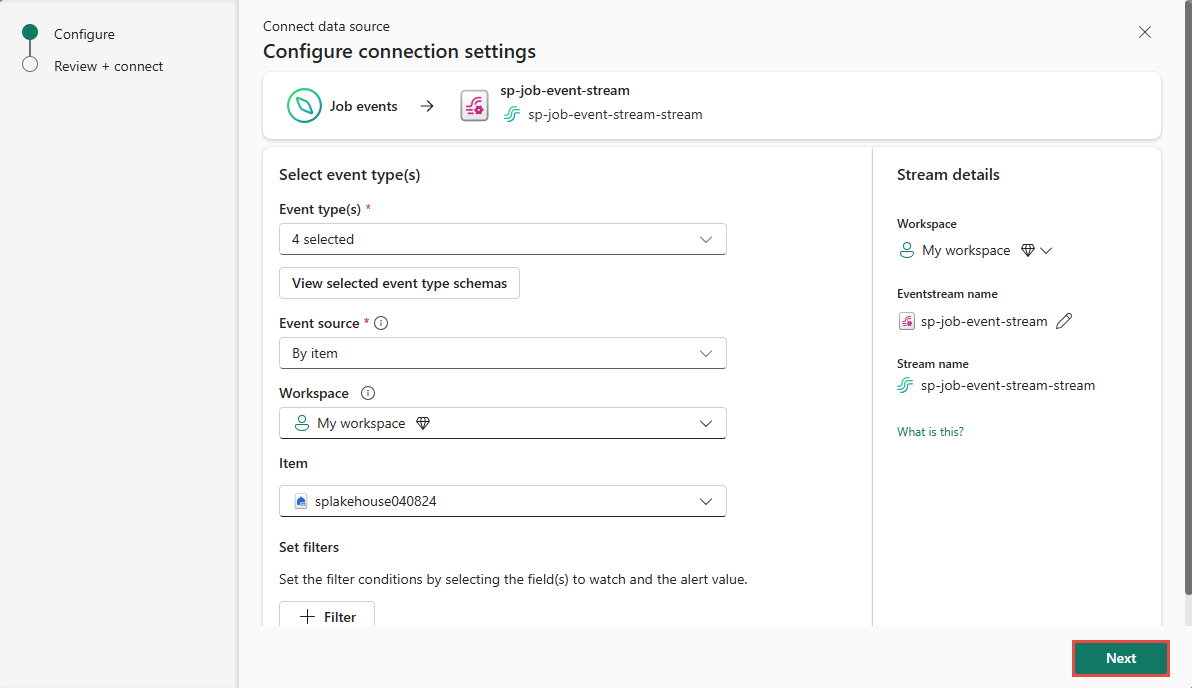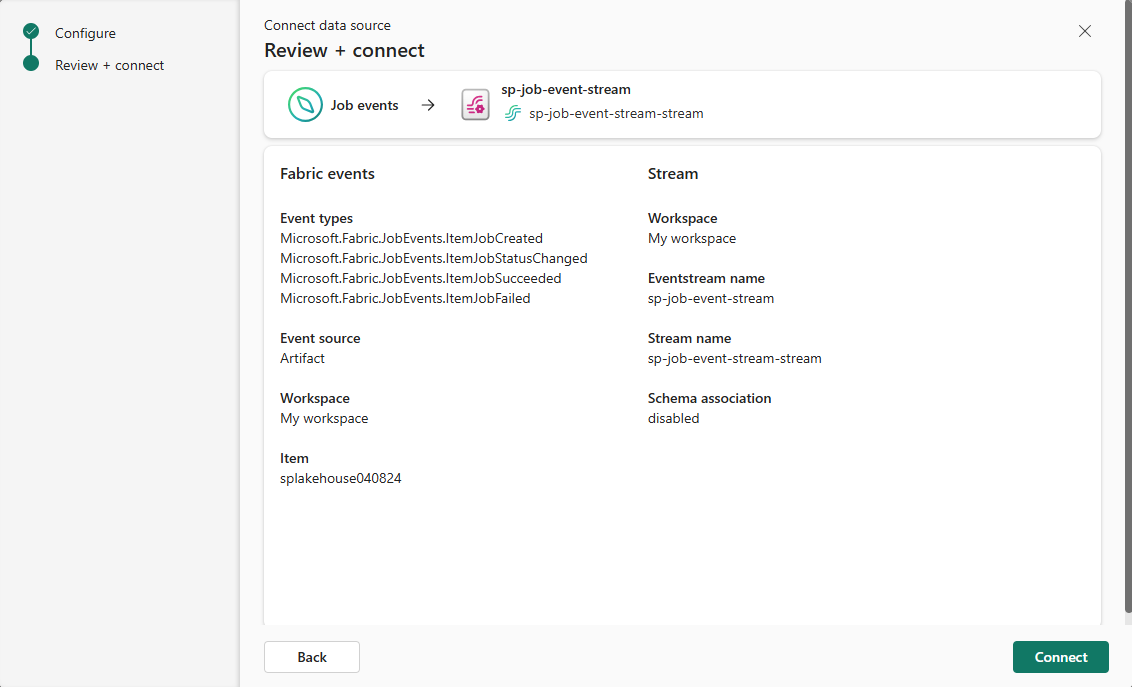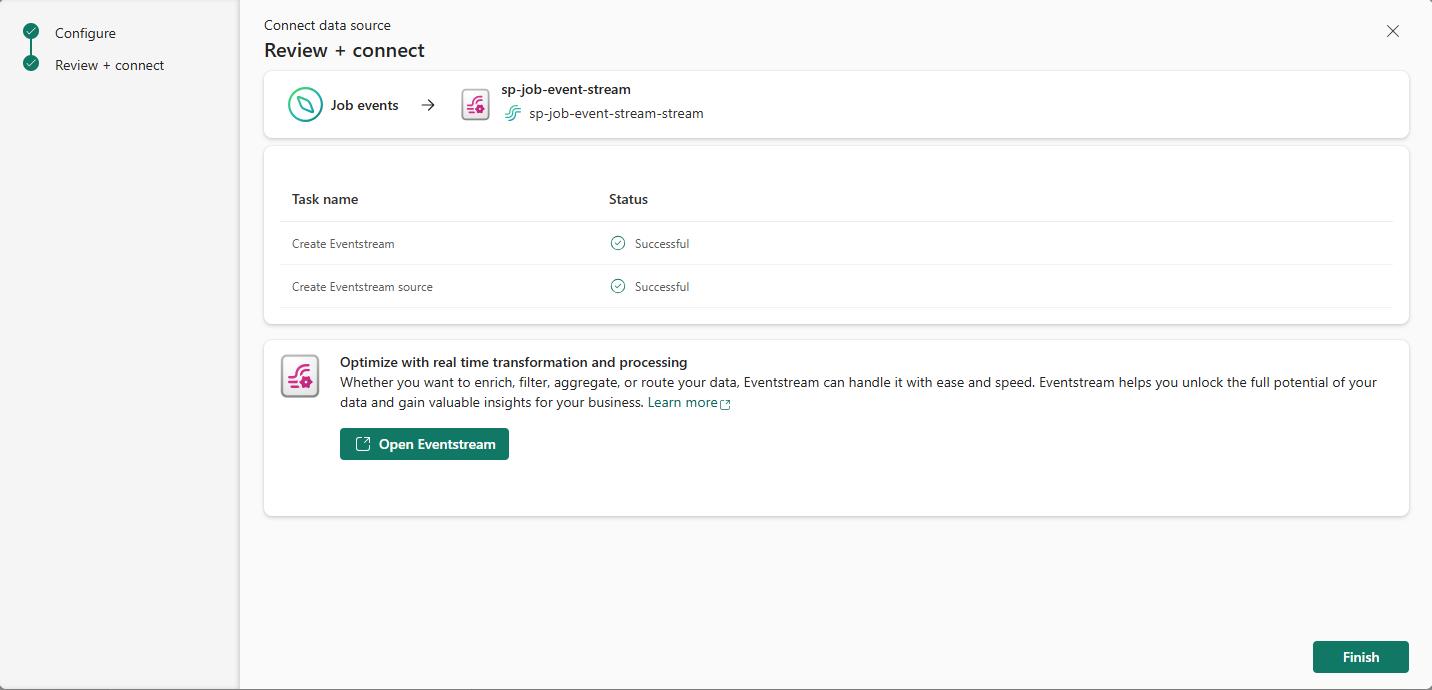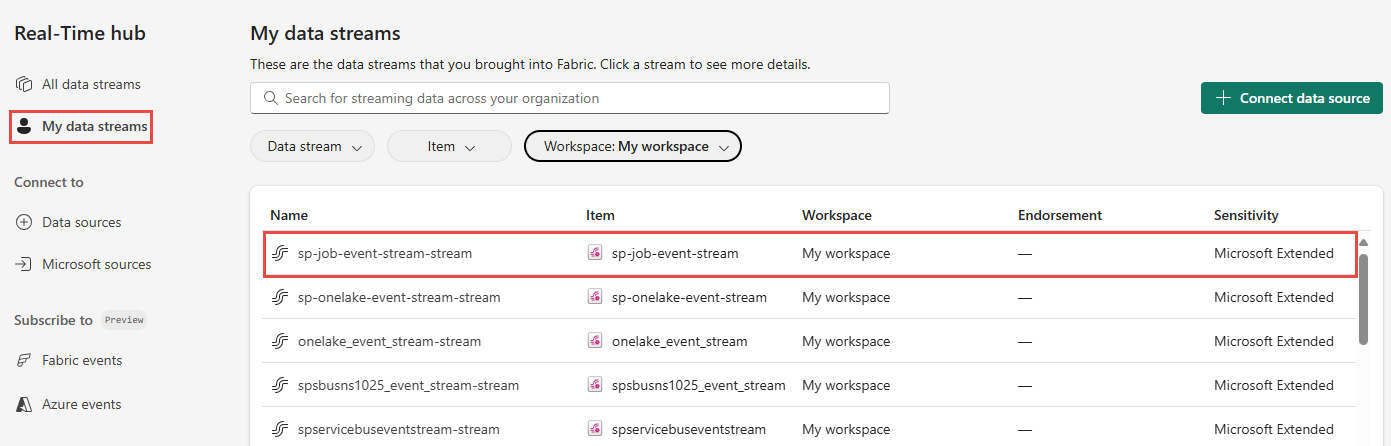Työtapahtumien noutaminen Real-Time keskuksessa (esikatselu)
Tässä artikkelissa kuvataan, miten voit saada Työtapahtumat tapahtumasarjaksi Fabric Real-Time hubissa.
Real-Time hubin avulla voit löytää ja tilata Muutoksia, jotka on tehty, kun Fabric suorittaa työnsä. Voit esimerkiksi reagoida muutoksiin päivittäessäsi semanttista mallia, käyttäessäsi ajoitettua putkea tai käyttäessäsi muistikirjaa. Jokainen näistä toiminnoista voi luoda vastaavan työn, joka puolestaan luo joukon vastaavia työtapahtumia.
Työtapahtumien avulla voit seurata työtuloksia ajan kuluessa ja määrittää hälytyksiä tietojen aktivointitoiminnon ilmoitustoimintojen avulla. Jos esimerkiksi ajoitustoiminto käynnistää uuden työn tai työn epäonnistuu, voit saada sähköposti-ilmoituksen. Tällä tavalla saat kuitenkin sinulle merkityksellistä tietoa, vaikka et olisikaan tietokoneen edessä.
Fabric-tapahtumavirtojen avulla voit siepata nämä Työtapahtumat, muuntaa niitä ja reitittää ne eri kohteisiin Fabricissa lisäanalyyseja varten. Tämä Työtapahtumien saumaton integrointi Fabric-tapahtumavirtoihin antaa sinulle enemmän joustavuutta työn seurantaan ja analysointiin.
Tapahtumatyypit
| Tapahtumatyypin nimi | Kuvaus |
|---|---|
| Microsoft.Fabric.ItemJobCreated | Korotettu, kun Fabric-alusta luo tai käynnistää työn manuaalisesti tai ajoitetusti. |
| Microsoft.Fabric.ItemJobStatusChanged | Korotettu, kun työn tila muuttuu toiseen ei-päätetilaan. Tätä tapahtumaa ei uloteta esiin, jos kuormitusta ei työnnetä tilan muuttuessa. Työn tila saattaa pian muuttua luodusta valmistumiseksi. |
| Microsoft.Fabric.ItemJobSucceeded | Korotettu, kun työ on valmis. |
| Microsoft.Fabric.ItemJobFailed | Käynnistetty, kun työ epäonnistuu, mukaan lukien työn jumittuminen tai peruuttaminen. |
Lisätietoja on kohdassa Tutustu työtapahtumiin .
Muistiinpano
Fabric- ja Azure-tapahtumien kuluttamista eventstreamin tai Fabric Activatorin kautta ei tueta, jos tapahtumaketjun tai activatorin kapasiteettialue on seuraavilla alueilla: Länsi-Intia, Israel Keski-, Korea Central, Qatar Central, Singapore, UAE Central, Espanja Central, Brasilia Kaakkois-Brasilia, Kaakkois-Yhdysvallat, Keski-Yhdysvallat, Eteläinen keskiosa, Länsi-Yhdysvallat 2, Länsi-Yhdysvallat 3.
Edellytykset
- Työtilan käyttöoikeus Fabric-kapasiteetin käyttöoikeustilassa (tai) kokeiluversion käyttöoikeustilassa Osallistuja-oikeudella tai korkeammilla käyttöoikeuksilla.
Tietovirtojen luominen työtapahtumille
Voit luoda tietovirtoja työtapahtumille Real-Time keskuksessa jollakin seuraavista tavoista:
Tietolähteet-sivu
Jos näet Power BI - sivun vasemmassa alakulmassa, siirry Fabric kuormitukseen valitsemalla Power BI - ja valitsemalla sitten Fabric.
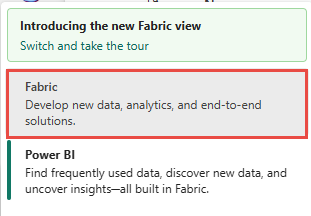
Valitse vasemmasta siirtymispalkista Reaaliaikainen.
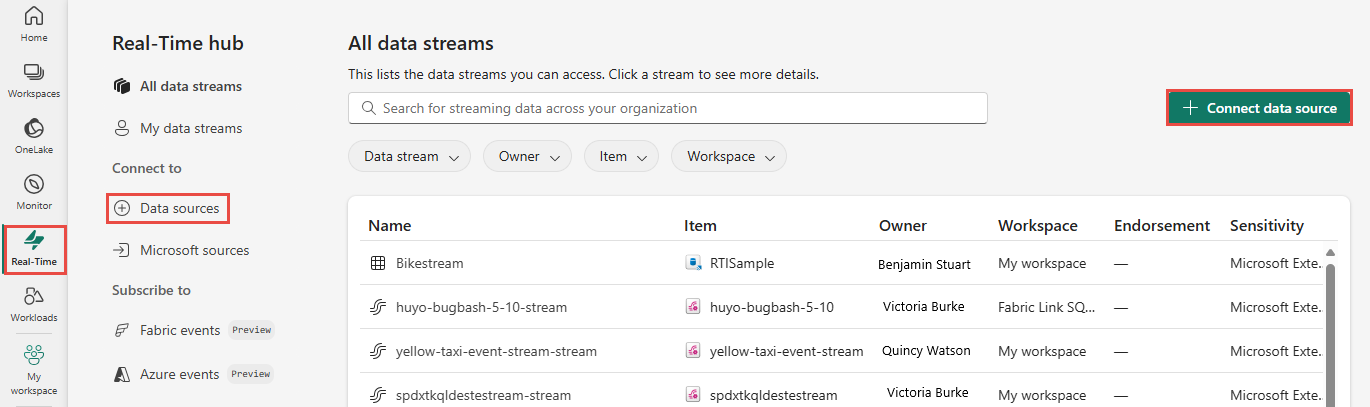
Valitse
Real-Time hubin sivun vasemmasta siirtymisvalikostaYhdistä -kohdasta+ tietolähteet. 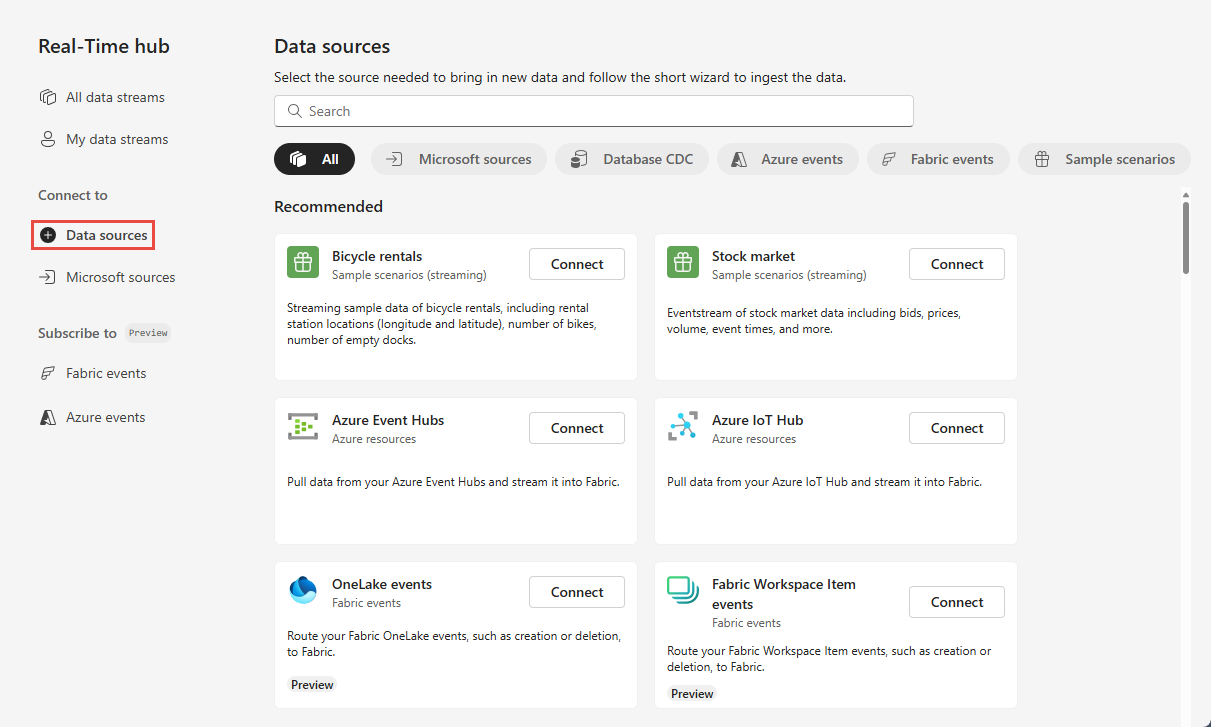
Pääset myös Tietolähteet- sivulle Kaikki tietovirrat tai Omat tietovirrat sivut valitsemalla oikeasta yläkulmasta + Yhdistä tietolähde -painikkeen.
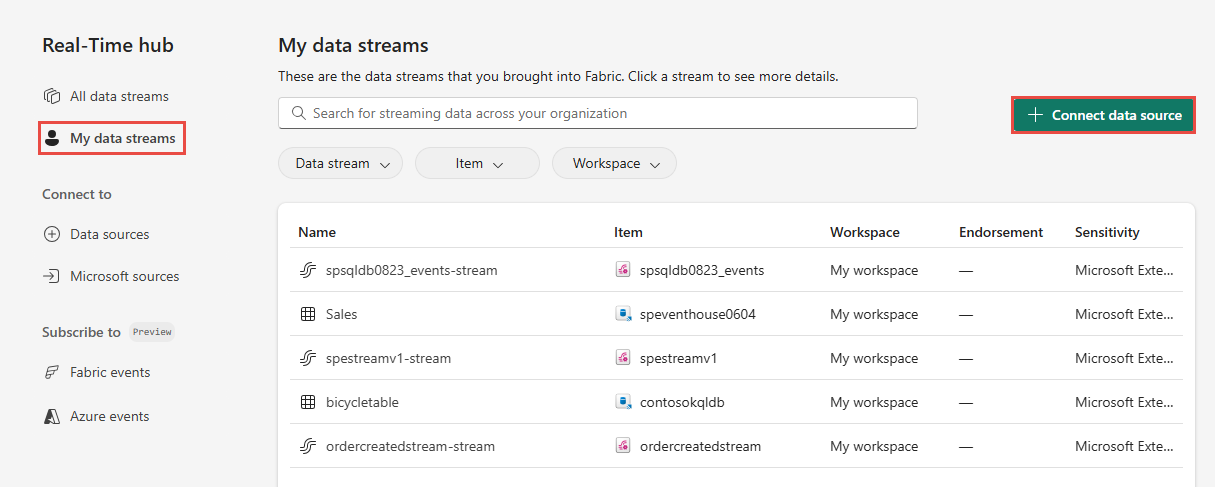
Valitse Tietolähteet -sivulta Työtapahtumat luokka yläreunasta ja valitse sitten YhdistäTyötapahtumat -ruudussa. Voit myös hakea työtapahtumia hakupalkin avulla.
Noudata sitten ohjeita kohdan Määritä ja luo tapahtumaketjun osio.
Fabric-tapahtumasivu
Valitse Real-Time keskuksen vasemmasta valikosta Fabric-tapahtumien
Luettelonäkymän käyttö
Siirrä hiiren osoitin työtapahtumien päälle ja valitse Luo tapahtumavirran -linkki tai valitse ... (kolme pistettä) ja valitse sitten Luo tapahtumavirran.
Tietonäkymän käyttäminen
Valitse Fabric -tapahtumien -sivulta Job-tapahtumat tuettujen Fabric-tapahtumien luettelosta.
Valitse Tiedot -sivulta valikosta + Luo tapahtumavirta.
Noudata sitten ohjeita kohdan Määritä ja luo tapahtumaketjun osio, mutta ohita Lisää lähde -sivun ensimmäinen vaihe.
Tapahtumavirran määrittäminen ja luominen
Valitse Yhdistä -
sivulta tapahtumatyyppien tapahtumatyypit, joita haluat valvoa. Tämä vaihe on valinnainen. Jos haluat nähdä tapahtumatyyppien rakenteet, valitse Näytä valitun tapahtumatyypin rakenteet. Jos valitset sen, selaa tapahtumien rakenteet ja siirry sitten takaisin edelliselle sivulle valitsemalla yläreunasta taaksepäin osoittava nuolipainike.
Varmista, Event -lähde, että By item on valittuna.
Valitse työtilan
työtila, jossa Fabric-kohde on. Jos kyseessä on Item -, valitse Fabric-kohde.
Nyt voit Määritä yhteysasetukset -sivulla lisätä suodattimia suodatusehtojen määrittämiseksi valitsemalla seurattavat kentät ja ilmoituksen arvon. Suodattimen lisääminen:
Toimi oikealla Streamin tiedot -osassa.
Valitse sitten sivun alareunasta Seuraava.
Tarkista Tarkista ja yhdistä -sivulta asetukset ja valitse Yhdistä.
Kun ohjattu toiminto onnistuu suoratoiston luomisessa, käytä Open eventstream linkkiä, jotta voit avata puolestasi luodun tapahtumavirran. Sulje ohjattu toiminto valitsemalla Valmis.
Virtanäkymä Kaikki tietovirrat -sivulta
Valitse Real-Time hubssa Omat tietovirrat tai Kaikki tietovirrat.
Vahvista, että näet luomasi tietovirran.
Aiheeseen liittyvä sisältö
Lisätietoja tietovirtojen kulutuksesta on seuraavissa artikkeleissa:
- Tietovirtojen käsitteleminen
- tietovirtojen analysointi
- Tietovirtojen ilmoitusten määrittäminen